Wie so oft dreht sich bei Apple alles um das Design oder im Falle der Benachrichtigungen um die Form. Auf der Apple Watch verwendet das Unternehmen nämlich auf dem Home-Bildschirm runde App-Icons. Diese runden Icons werden auch angezeigt, wenn Sie eine Mitteilung von einer nativen Watch-App erhalten.
Sollten Sie also eine Benachrichtigung erhalten oder in der Mitteilungszentrale nachschauen, dann sehen Sie stets oben links das Icon zur zugehörigen App. Wird Ihnen ein rundes Icon angezeigt, dann handelt es sich um eine native App, die Ihnen nach einen Fingertipp oftmals mehrere Optionen anbietet. Tippen Sie sie ein weiteres Mal an, dann wird die App geöffnet.
Sehen Sie hingegen ein eckiges Icon – wie Sie es vom Home-Bilschirm Ihres iPhone kennen –, dann stammt die Mitteilung auch vom selbigen. Hierbei sind die Funktionen meist auf „Schließen" beschränkt. Allerdings gibt es hier auch Ausnahmen. Messaging-Apps wie WhatsApp erlauben Ihnen auch ohne native „Apple Watch"-App auf eingehende Nachrichten zu antworten. Der große Nachteil ist jedoch, dass, wenn Sie aus Versehen eine solche Mitteilung weggedrückt haben, Ihr iPhone zur Hand nehmen und die App dann dort öffnen müssen. Native Apps können Sie in dem Fall direkt vom Handgelenk aus bedienen.
Viele weitere Tricks rund um iPhone, iPad und Mac finden Sie in der grundlegend überarbeiteten und laufend aktualisierten Version unserer Pocket Academy, die kostenlos im App Store zum Download bereitsteht.


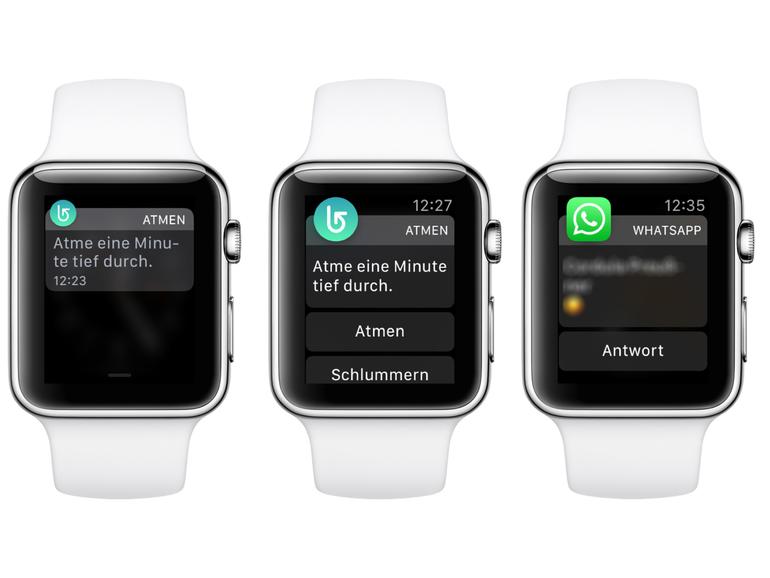

Diskutiere mit!
Hier kannst du den Artikel "Apple Watch: So unterscheiden Sie Mitteilungen nativer Apps von iPhone-Apps" kommentieren. Melde dich einfach mit deinem maclife.de-Account an oder fülle die unten stehenden Felder aus.
Die Kommentare für diesen Artikel sind geschlossen.